Laman
Sunday, 2 November 2014
Sunday, 19 October 2014
BAB IV
BAB IV
PENUTUP
Setelah saya melaksanakan
Pendidikan Sistem Ganda (PSG) di PT. Telekomunikasi Indonesia, Tbk Divisi Business Service V Area Malang selama
kurang lebih 3 bulan, banyak hal yang belum pernah saya dapatkan
sebelumnya. Banyak ilmu baru yang saya
dapatkan di kantor ini, dan banyak juga pengetahuan moral yang saya dapatkan.
A.
Kesimpulan
Dari laporan
yang telah saya buat ini, maka dapat diambil kesimpulan sebagai berikut:
1.
Point of Sale (POS) sangatlah penting bagi pemilik usaha
bidang retail untuk melakukan transaksi, karena dapat memberikan kemudahan bagi
pemilik toko dalam masalah keuangan maupun pembukuan (laporan).
2.
Sebelum
adanya POS, para pemilik toko menggunakan Cash
Register atau yang biasa disebut
Mesin Kasir.
3.
Perbedaan
antara Point of Sale (POS) dengan Cash Register adalah salah satunya dalam
segi software. Pada POS, software sangat diperlukan untuk
melakukan transaksi. Cash Register tidak
memerlukan software.
Persamaannya, Point of Sale (POS) dan Cash Register sama-sama memerlukan hardware dalam melakukan transaksi.
4.
Bahasa yang digunakan pada aplikasi ini adalah Bahasa Indonesia,
sehingga dapat memberikan kemudahan kepada pengguna aplikasi ini.
5.
Pada dasarnya aplikasi ini bersifat online,
tetapi kita tetap bisa menjalankannya secara offline. Namun, ketika menjalankan nya secara offline, data yang ada pada aplikasi ini tidak dapat terintegerasi secara
langsung. Data akan terintegerasi ketika aplikasi dijalankan secara online.
6.
Aplikasi ini menyediakan opsi yang dapat digunakan jika ada perubahan
data. Opsi tersebut yaitu perubahan harga barang.
Pengguna aplikasi ini
dapat mengubah harga suatu barang ketika sedang melakukan transaksi. Sehingga jika
ada perubahan harga, pengguna bisa langsung mengubahnya.
7.
Dari segi
perilaku, melayani pelanggan ternyata bukan hal yang mudah. Kita harus bisa
membuat pelanggan percaya akan produk yang kita tawarkan. Kita juga mempunyai
tanggung jawab yang besar untuk membuat pelanggan puas akan produk kita.
8.
Dibandingkan dengan salah satu aplikasi POS yang lain, aplikasi ini tidak
bisa melakukan report secara langsung.
Maksudnya, jika kita membeli suatu barang, report
pembelian barang kita itu tidak bisa langsung diketahui oleh kantor pusat tetapi
harus kita rekap terlebih dahulu baru setelah itu dilaporkan ke kantor pusat.
B.
Saran
Saran ini
diberikan untuk pihak industri maupun pihak sekolah yang mungkin dapat
dijadikan acuan sebagai pertimbangan guna kemajuan dan kebaikan Pendidikan
Sistem Ganda (PSG) dimasa yang akan datang.
1.
Saran bagi
Tempat PSG
a.
Pihak
industri setidaknya lebih memberikan kepercayaan kepada peserta PSG saat melaksanakan suatu pekerjaan.
b.
Pihak
industri sebaiknya dapat lebih banyak memberikan pekerjaan kepada peserta PSG
yang bermanfaat, agar jam kerja perserta PSG dapat digunakan dengan baik tanpa
ada waktu yang terbuang percuma.
2.
Saran bagi
Sekolah
a.
Adanya
komunikasi yang baik antara pengantar ataupun penjemput PSG dengan peserta PSG,
agar tidak ada kesalah-pahaman yang terjadi.
b.
Pihak
sekolah agar dapat terus berkoordinasi dengan pihak industri sehingga bisa
memantau apa saja yang dilakukan peserta PSG di tempat industri.
C.
Penutup
Demikian
laporan Pendidikan Sistem Ganda (PSG) ini disusun dan dibuat berdasar kepada
pengalaman. Pendidikan Sistem Ganda (PSG) ini sangat memberikan manfaat yang
begitu besar kepada penulis dalam hal menambah ilmu pengetahuan tentang
teknologi dan komunikasi.
Dengan
dibuatnya laporan ini maka berakhir juga kegiatan Pendidikan Sistem Ganda (PSG)
yang dilaksanakan oleh penulis. Penulis mengharapkan agar laporan ini sudah
tersusun rapi sesuai dengan aturan yang diberikan sehingga laporan ini mudah
dimengerti maupun dipahami bagi yang membacanya.
BAB III
BAB III
CARA
PENGOPERASIAN POINT OF SALE (POS)
A.
Instal Aplikasi Point of Sale (POS)
FlowchartInstalasi Aplikasi Point of Sale (POS)
1.
Email
Untuk
mengoperasikan Point of Sale (POS)
kita harus mempunyai email yang sudah terdaftar pada www.bostoko.com.
Isi form pendaftaran tersebut, maka anda
telah terdaftar pada Bostoko.
2.
Download Aplikasi Point
of Sale (POS)
Setelah
melakukan login, klik Menu POS (Point of Sale) pada menu utama, lalu
klik menu Pengaturan dan pada sub menu klik Unduh Instalasi POS.
3.
Instal POS
Doubleklik pada file setup.exe, lalu klik Run untuk
menginstall. Klik Button Accept untuk menginstall Microsoft Framework dan tunggu hingga proses selesai.
Setelah proses install Microsoft Framework telah
selesai, klik Installdan tunggu
hingga proses Installselesai. Setelah
selesai maka akan muncul tampilan berikut untuk mengsinkronisasi data:
Gambar 3.4 Form Sinkronisasi Data
Isi form Nama POS, pilih Zona Waktu dan
masukkan Username dan Password yang telah terdaftar pada
Bostoko. Lalu klik Syncuntuk
mengsinkronisasi data, tunggu hingga proses tersebut selesai.
Masukkan Username dan Password, dan pilih Saldo Kas lalu klik OK.
Setelah itu
akan muncul kotak dialog dimana anda diminta memilih printer yang akan anda gunakan untuk mencetak struk transaksi anda.
Centang
menggunakan Cashdrawer jika anda
menggunakan Cashdrawer. Cashdrawer atau
laci uang elektronikadalahdrawer atau laci yang berisi rak-rak yang disebut bill tray dan coin tray,
digunakan untuk penyimpanan uang berdasarkan nominal uang. Bill tray adalah untuk uang kertas dan coin tray untuk uang logam. Setelah selesai klik OK.
Gambar 3.7
Pemilihan Sessi
Jika anda
ingin membuat transaksi login kali
ini dengan sessi baru pilih YES, jika
ingin melanjutkan sessi sebelumnya pilih NO.
Dan sekarang
proses instalasi telah selesai.
B.
Cara Pengoperasian Point of Sale (POS)
Gambar 3.8
Tampilan Awal Aplikasi POS
Fungsi tombol-tombol pada aplikasi POS:
1. F2 – Transaksi VOID, transaksi VOID sama halnya dengan transaksi
retur. Hanya saja pada transaksi VOID anda akan mengembalikan seluruh barang
yang ada pada satu transaksi yang telah dibayarkan.
2. F3 – Pencarian, tombol ini berfungsi untuk mencari barang
yang ingin dibeli. Anda bisa mencarinya dengan mengetik nama barang maupun
barcode barang.
3. F4 – Diskon, tombol ini berfungsi untuk memasukkan diskon
barang.
4. F5 – Antrian, tombol ini berfungsi untuk mendaftarkan nama
antrian.
5. F6 – Panggi antrian, tombol ini berfungsi untuk memanggil nama
antrian.
6. F7 – Print Ulag Struk, tombol ini berfungsi untuk memprint ulang
struk pada transaksi tersebut.
7. F8 – Reservasi Tempat, tombol ini berfungis untuk memesan tempat
biasanya digunakan di rumah makan.
8. F9 – Ganti Harga, tombol ini berfungsi untuk mengganti harga.
Tombol F9 ini mempunyai dua fungsi. Yang pertama untuk Ganti Harga dan
yang kedua untuk Transaksi Baru. Tetapi F9
untuk Transaksi Baru hanya bisa berjalan jikalau anda sudah melakukan
pembayaran.
Berikut gambarnya:
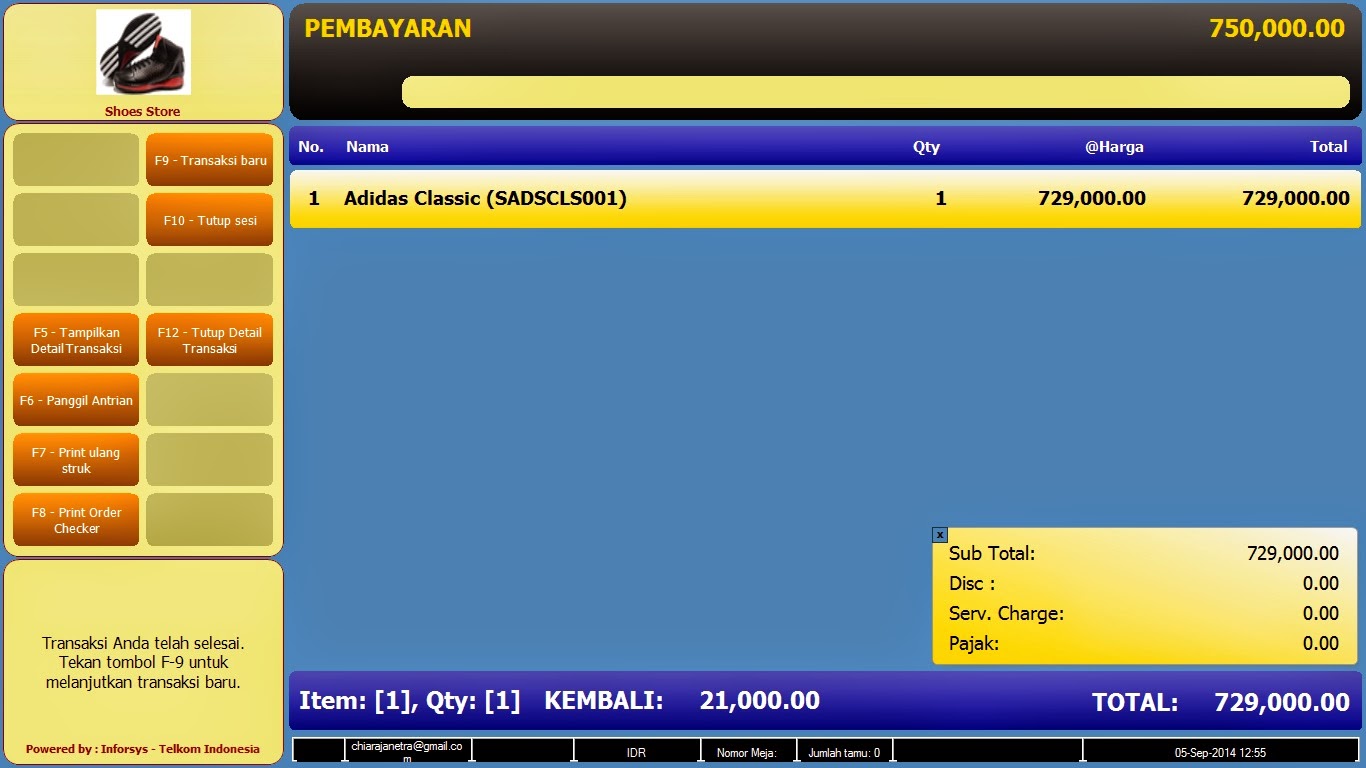
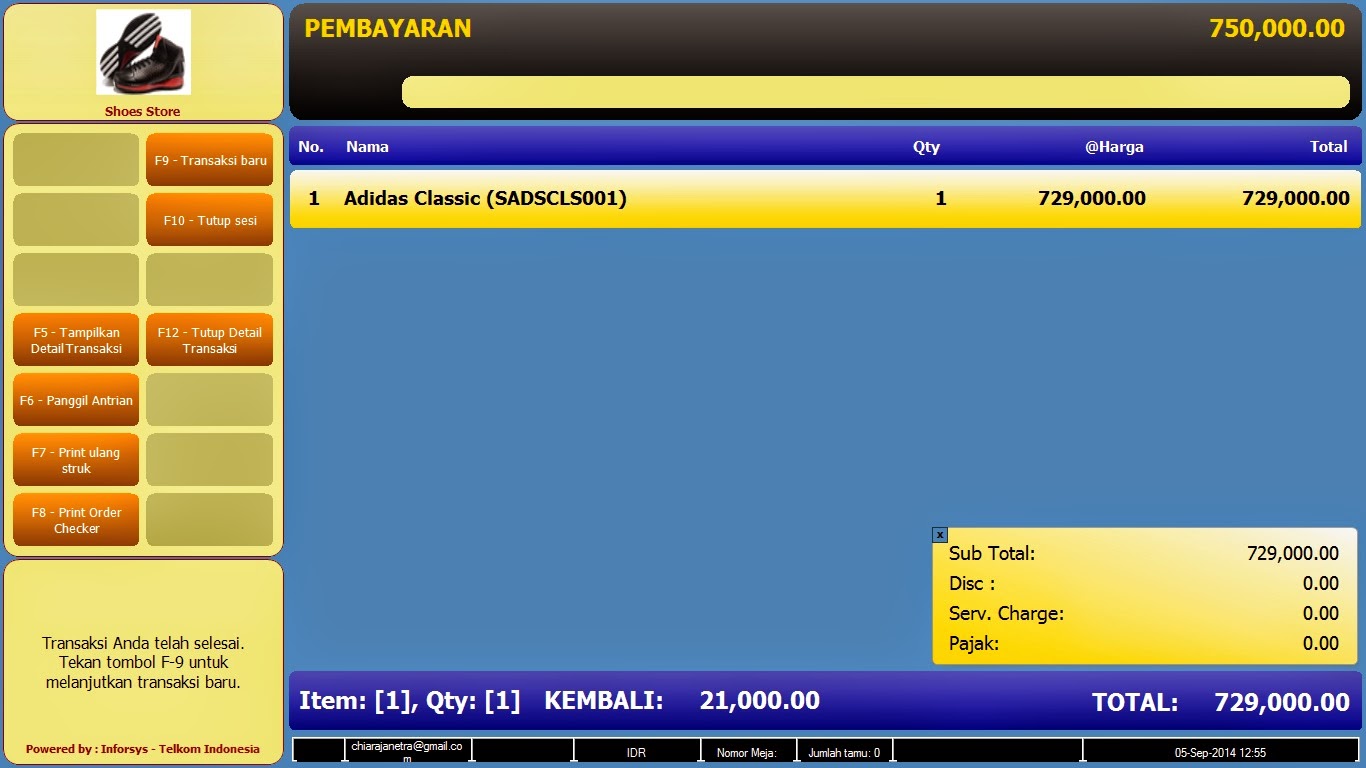
Gambar 3.9
Tampilan Setelah Transaksi
9.
F10 – Tutup Sessi, tombol ini berfungsi untuk menutup sessi
transaksi.
10.
F11 – Reprint Item Terjual, tombol ini berfungsi untuk memprint semua
item terjual. Bedanya dengan Print Ulang
Struk adalah Reprint Item Terjual ini
memprint hasil rekap semua transaksi dalam satu sessi, sedangakn Print Ulang Struk hanya memprint ulang
satu transaksi saja.
11.
Del, untuk menghapus barang yang telah kita pilih
sebelumnya.
12.
SPACE – Pembayaran, tombol ini berfungsi untuk melakukan
pembayaran.
Cara pengoperasian aplikasi Point of Sale (POS):
1. Pertama, cari barang yang ingin dibeli dengan tekan F3 atau bisa juga dengan tekan enter
lalu pilih barang.
Jika ingin menambahkan barang
tekan F3 atau bisa juga dengan tekan enter
lalu pilih barang.
Gambar 3.10 Tampilan POS
Transaksi
2. Kedua, jika barang telah selesai dipilih maka
saatnya melakukan pembayaran. Tekan Space untuk melakukan pembayaran.
Gambar 3.11
Tampilan Transaksi Pembayaran
Masukkan nominal yang harus
dibayar sesuai dengan harga barang yangdibeli. Setelah itu tekan Enter,
maka transaksi telah selesai.
Anda juga bisa melakukan
Pembayaran non Kas dengan menekan F2,memberi
diskon barang dengan menekan F4, menambahkan
catatan dengan menekan F5, memasukkan
Service Charge atau Biaya Pelayanan
dengan menekan F11, membayar dengan
mata uang yang berbeda dengan menekan F12,
dan melakukan Transaksi Retur dengan menekan F8.
3. Ketiga, jika anda ingin melakukan transaksi baru maka
klik F9 untuk melakukan transaksi
baru.
4. Keempat, ini adalah struk barang.
C.
Troubleshooting
Aplikasi Point
of Sale (POS)
Aplikasi Point of Sale (POS) tidak bisa terinstall dikarenakan Microsoft
.Net Framework error.
Cara megatasinya:
1. Pertama, buka Command
Prompt.
2. Kedua, setelah Command
Prompt muncul ketikkan “net stop WuAuServ” tekan Enter.
3. Ketiga, buka Run
dengan cara tekan logo windows di keyboard + huruf R secara bersamaan lalu
ketikan “%windir%”.
4. Keempat, lalu cari directory
yang bernama /SoftwareDistribution. Rename directory tersebut menjadi
/SDold. Seteleh selesai Close saja Windows Explorernya.
5. Kelima, pada Command
Prompt ketikkan “net start WuAuServ” tekan Enter.
6. Keenam, proses Troubleshoot
sudah selesai. Coba install kembali
program Microsoft .Net Framework sepeti
biasa.
D.
Permasalahan yang Dihadapi
Pada saat penulis melaksanakan magang, ada
beberapa masalah yang penulis temui pada saat mempelajari aplikasi ini. Berikut
masalah yang ditemui:
1. Pada saat
penulis ingin melakukan input produk
terkadang terjadi maintenance pada websitenya.
2. Input data produk dalam jumlah yang banyak,
sehingga sangat membuang waktu.
E.
Pemecahan Masalah
1. Untuk
permasalahan nomor 1, penulis mengatasinya dengan cara menunggu beberapa saat
hingga maintenance itu berakhir.
Subscribe to:
Comments
(
Atom
)















.jpg)























